Mange af os er bekendt med HEIC til JPG konverteringsopgaven og ikke omvendt. Det må der være en grund til. Det er rigtigt, at JPG-billeder fylder mindre end andre formater. Afvejningen er, at du får mindre kvalitet, da den bruger tabsgivende kompression. Til gengæld vil du få mindre mediefiler, men alligevel kompromitteret kvalitet. HEIC, på den anden side, tilbyder også mindre mediefiler, mens du nyder fordelene ved god kvalitet gennem sin innovative komprimering.
Mange brugere ønsker således at konvertere deres JPG-filer til HEIC. Det vil ikke kun give dig mulighed for at nyde ovenstående fordele. Denne filtype er mere effektiv, hvis du bruger en iOS-mobilenhed. Faktisk, efter at være blevet gjort til standardformatet for iPhones og iPads i 2017, begyndte denne filtype at blive tæt identificeret med Apple. Uden yderligere diskussion er her nogle af de programmer, du kan bruge til konverter JPG til HEIC.
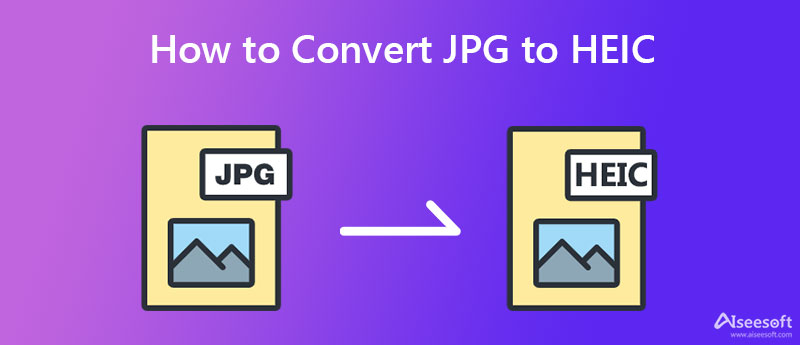
Der er uden tvivl mange måder at konvertere JPG til HEIC. Du har så mange muligheder at vælge imellem. Alligevel er ikke alle af dem effektive. Derfor gjorde vi dit arbejde enkelt ved at nævne de bedste konvertere til offline-, online- og mobilbrugere. Tjek dem ud nedenfor.
Du kan konvertere flere JPG-filer til HEIC online ved hjælp af Aconvert. Værktøjet giver dig mulighed for at uploade fra din computermappe og direkte fra en cloud-tjeneste, såsom Google Drev. Det giver dig også mulighed for at uploade ved hjælp af online-URL'en på det billede, du ønsker at manipulere. På grund af den enkle menunavigation og brugervenlige hjemmesidelayout vil du have glæde af at bruge dette program. Den eneste begrænsning er, at du ikke kan uploade filer, der overstiger 200 MB. Ikke desto mindre kan du vælge outputstørrelse og kvalitet i forhold til den originale JPG-fil. Lad os gennemgå trinene i at konvertere JPG til HEIC.
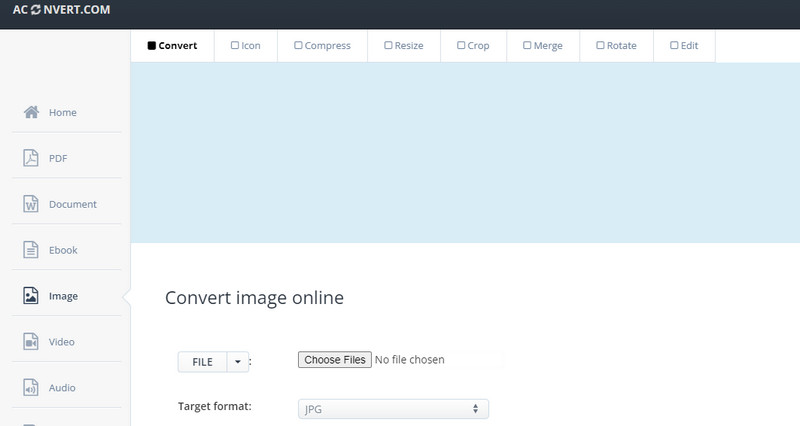
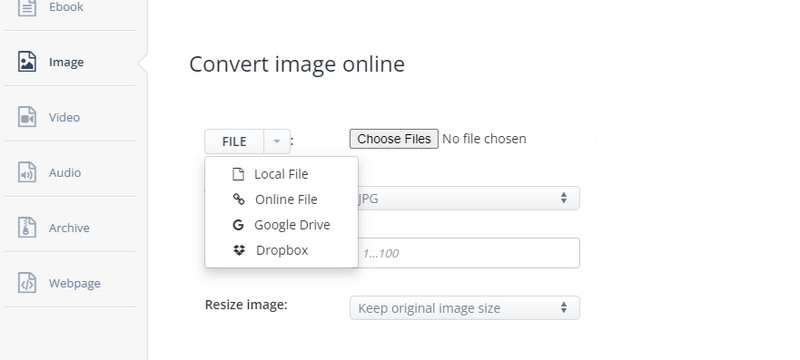
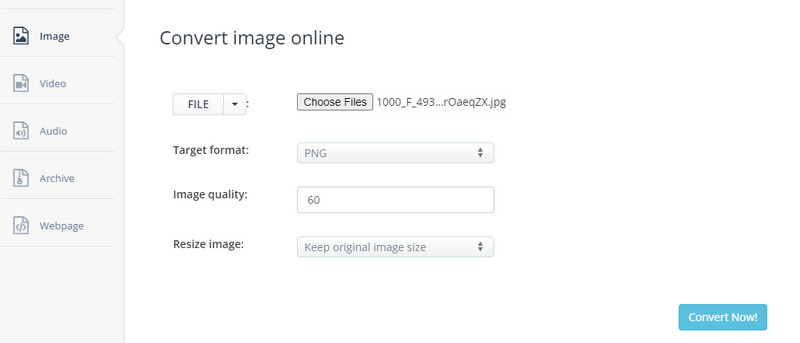
Der er også et program til macOS kaldet Preview, der kommer med en eksportfunktion, så du kan ændre JPG til HEIC. Mange mennesker, og endda Mac-brugere, er dog ikke klar over denne nyttige funktion. På den anden side er det ikke en overraskelse, at den administrerer HEIC-formatet ret effektivt, fordi det højeffektive format understøttes af Apples iOS-enheder, som iPhones. Ud over det kan brugerne justere kvalitetsindstillingerne til deres ønskede output. Den eneste ulempe ved programmet er, at det ikke kan behandle filer i en batch. Her er en simpel guide til, hvordan man konverterer JPG til HEIC.
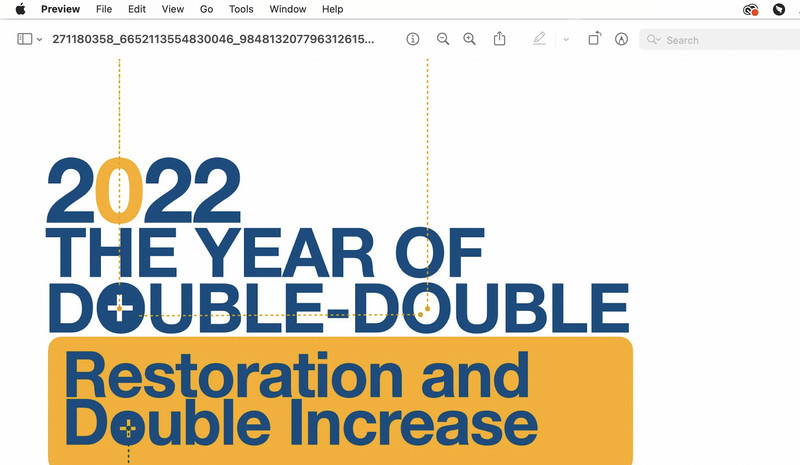
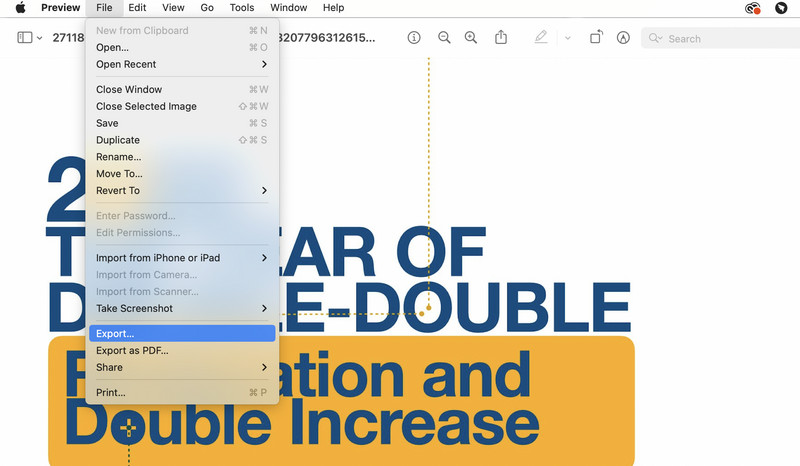
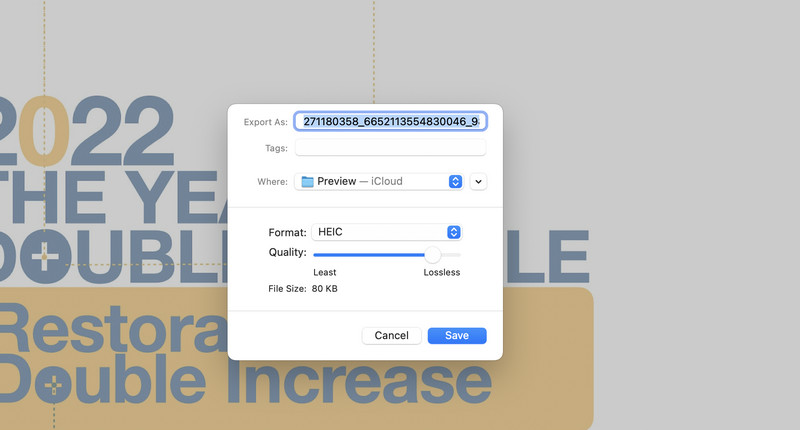
Hvis du kan lide et program, du kan bruge med din håndholdte enhed, kan du prøve ImageConverter-appen til iPhone. Denne mobilapp tillader konvertering mellem formater, inklusive PDF, HEIC, JPG, GIF, BMP, TIFF og mange flere. På samme måde kan du uploade filer fra dit lokale fotoalbum ved at tage billederne på stedet, icloud og via foto-URL'en. Oven i det kan du dele de konverterede filer via forskellige medier. Den største ulempe ved værktøjet er, at det kommer med annoncer, der kan afbryde konverteringssessionen. Ikke desto mindre skal du følge trinene for at lære, hvordan du skifter fra JPG til HEIC.
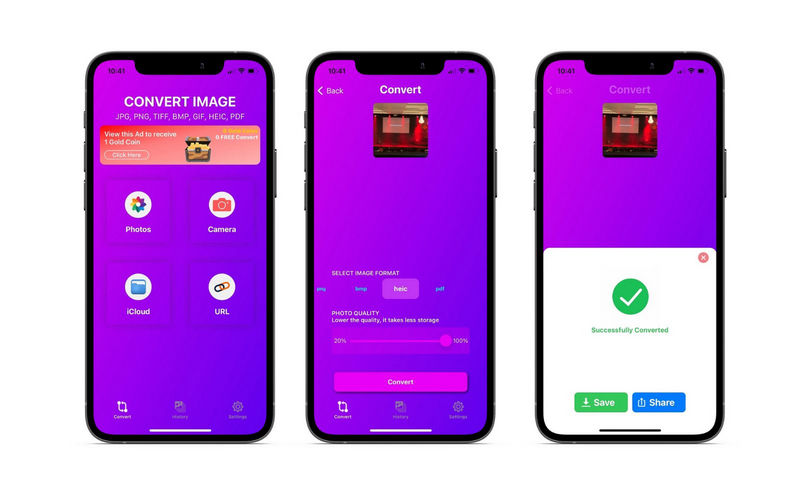
Til vores bonusdel vil vi give dig en af de bedste HEIC-konvertere. Ingen andre end Aiseesoft HEIC -konverter. Det er det fineste værktøj at bruge, hvis du ønsker at konvertere og åbne HEIC-filer på din Mac eller Windows-pc. Du kan også ændre billedkvaliteten, når du konverterer fra HEIC til andre formater, såsom JPG og PNG. Plus, brugere kan behandle fotos i bulk, så du kan konvertere flere filer på én gang. Desuden kommer appen med en brugervenlig grænseflade, og den kan konvertere filer med en hurtig hastighed.
100 % sikker. Ingen annoncer.
100 % sikker. Ingen annoncer.
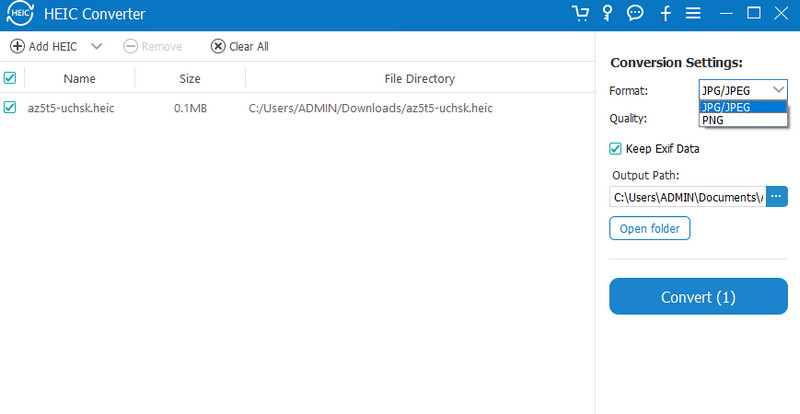
Er det muligt at gemme metadata i HEIC'er og JPG'er?
EXIF-metadata kan opbevares i både HEIC'er og JPEG'er. Oplysningerne kommer direkte fra dit kamera. Det inkluderer dato og klokkeslæt for billedets optagelse, kameraeksponering og endda GPS-placering.
Hvordan konverterer jeg HEIC til JPG-format?
Du kan konvertere fra HEIC til JPG hurtigt og nemt, når du har det rigtige værktøj. Du kan bruge programmer som Aiseesoft HEIC Converter.
Kan jeg konvertere HEIC til PDF?
Brug Preview på en Mac til at konvertere billeder til andre filtyper end JPG, såsom TIFF og PNG. Derfor kan du konverter HEIC til PDF. Nogle iPhone-apps er muligvis tilgængelige, der også kan udføre konverteringen, men du bør sikre dig, at de kommer fra en pålidelig kilde.
Konklusion
HEIC- og JPG-billeder deler mange forskelle i mange aspekter. Det inkluderer størrelse, billedkvalitet, kompatibilitet osv. Hvis du nu finder HEIC bedst til din fordel, så bliver du nødt til at lære, hvordan du kan skifte fra JPG til HEIC. Derfor er dette indlæg her for at hjælpe og guide dig gennem processen. Du vil måske også konvertere fra HEIC til JPG af en eller anden grund. Aiseesoft HEIC Converter er et praktisk program, du kan bruge i dette tilfælde.

Video Converter Ultimate er fremragende videokonverter, editor og forstærker til at konvertere, forbedre og redigere videoer og musik i 1000 formater og mere.
100 % sikker. Ingen annoncer.
100 % sikker. Ingen annoncer.